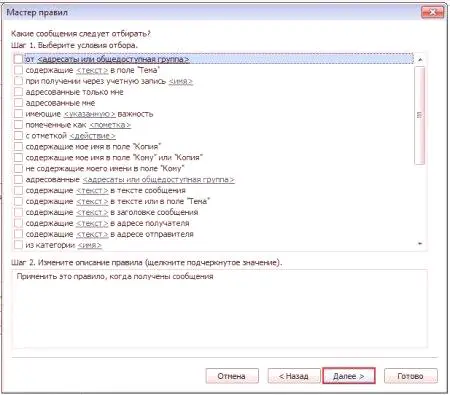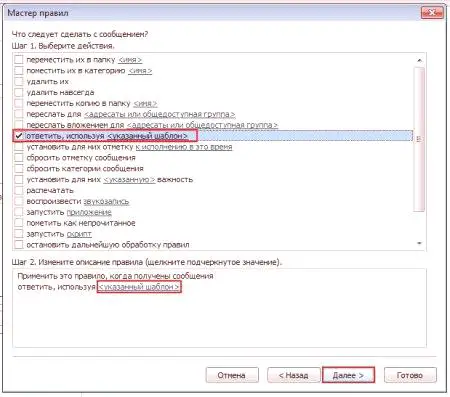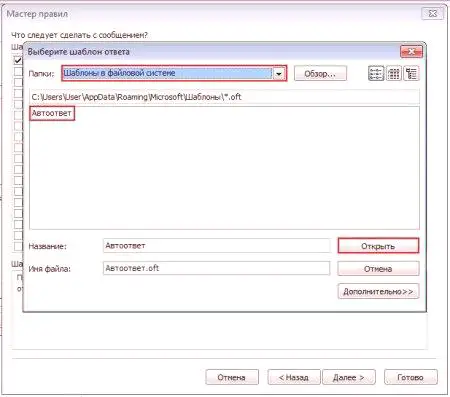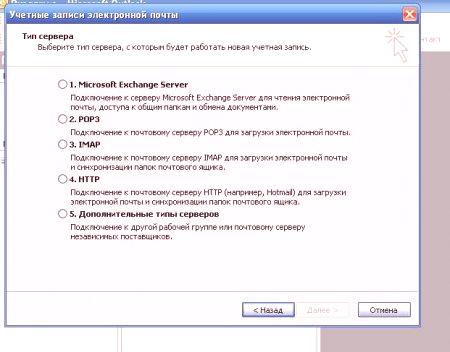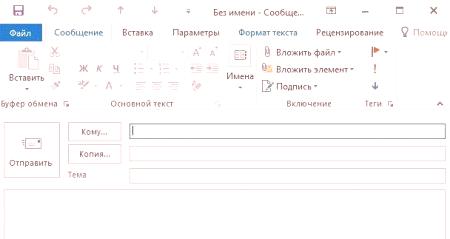Ve světě digitálních technologií lidé dlouho zvládli moderní komunikační metody na webu. Takže jedním z nejčastějších způsobů přenosu informací je e-mail, pomocí něhož můžete komunikovat, učit se a rozvíjet. Internet dnes poskytuje širokou škálu podobných programů, ale nejpopulárnější a nejvhodnější je aplikace Microsoft Outlook. Navzdory mnoha pozitivním aspektům má tento poštovní program řadu nuancí, které vyžadují specifické řešení. Například mnoho začínajících uživatelů se potýká s problémem s nastavením automatické odpovědi v aplikaci Outlook.
Funkce automatického vyplňování
Dnes je Outlook nejžádanějším e-mailovým programem, který je pro uživatele internetu velmi oblíben v důsledku jeho jednoduchosti a funkčnosti. Pomocí tohoto programu můžete volně komunikovat a přijímat poštu. Mezi mnoha pozitivními funkcemi by měla být schopnost automatické odpovědi. Pokud cestujete na dlouhé vzdálenosti nebo na dlouhou dobu, aplikace Microsoft Outlook umožňuje používat funkci automatické odezvy.
Při absenci připojení k Internetu nebo možnosti přístupu do poštovní schránky automaticky odešle uživatelské kontakty a zprávy předem zaznamenané do speciální šablony.
Automatické nastavení a práce
Většina lidí, nejen nováčků, ale i pokročilých uživatelů internetu, čelí výzvě k nastavení automatické odpovědi v aplikaci Outlook. Postupvytvoření automatické odpovědi v poštovním programu nebude příliš mnoho práce a spousta času, pokud bude vše provedeno správně a v souladu s pokyny.
Chcete-li nastavit automatickou odpověď v aplikaci Outlook, musíte provést následující:
Otevřete program Outlook. Najděte a klikněte na tlačítko "Vytvořit zprávu". Zadejte text zprávy pro automatickou odpověď. Je důležité si uvědomit, že tento text bude odeslán odesílateli. Najděte a klikněte na tlačítko "Soubor". Najděte parametry "Soubor" a klikněte na tlačítko "Uložit jako". Musíte vybrat formát šablony aplikace Outlook a uložit zprávu.Vytvoření šablony je jen prvním krokem, který vám umožní pochopit, jak nastavit automatickou odpověď v aplikaci Outlook a zjednodušit práci s poštovním programem.
Základní kroky pro nastavení automatické odpovědi
Nastavení automatické odpovědi zahrnuje následující hlavní kroky:
Musíte najít kartu Pravidla v horním panelu programu. Pak zvolte "Spravovat pravidla a upozornění", kde musíte zvolit možnost "Nový". V okně vyberte "Aplikovat pravidla na zprávy, které jsem obdržel". Po výběru klikněte na tlačítko "Další". Zobrazí se okno Průvodce pravidly, kde nemusíte nic vybrat. Potom stačí kliknout na tlačítko "Další" a potom odpovědět "Ano". V dalším okně musíte zaškrtnout políčko "Značka pomocí zadané šablony". V níže uvedeném poli je třeba kliknout na "Specifikovanou šablonu". Dalšízobrazí se okno složky, kde byste měli vybrat "Šablony v systému souborů". Po zobrazení okna Response (Reakce) je třeba klepnout na něj a otevřít jej. V okně "Průvodce pravidly" zvolte "Další". V posledním okně, než si můžete nakonfigurovat aplikaci Outlook automaticky, musíte klepnout na tlačítko Hotovo.Nastavení automatické odpovědi proto bylo úspěšné. Nyní vložené zprávy do šablony budou odeslány na libovolnou adresu. Je důležité vědět: Aby automatizovaná reakce fungovala stabilním a efektivním způsobem, je nutné poskytnout osobní počítač s nepřetržitým připojením k internetu.
Závěrem
V závislosti na vytvořené šablony a provedených činnostech bude použita automatická odpověď v aplikaci Outlook pro všechny příchozí zprávy. Měli byste však vzít v úvahu skutečnost, že průvodce pravidly zahrnuje zaslání automatické odpovědi adresátovi pouze jednou. Relace začíná po prvním spuštění poštovního programu a končí, když se ukončí. V tomto okamžiku, zatímco program funguje, nepřijde opakovaná odpověď adresátovi, kterému se podařilo poslat určitý počet zpráv. Během relace vytvoří program konkrétní seznam uživatelů, kterým byla odeslána automatická odpověď. Podobné akce brání obnovení zprávy. Pokud však program restartujete, seznam bude smazán. Proto s ohledem na základní kroky při vytváření a vytváření šablon by se měly pochybovat o tom, jak nastavit automatickou odpověď v aplikaci Outlook.